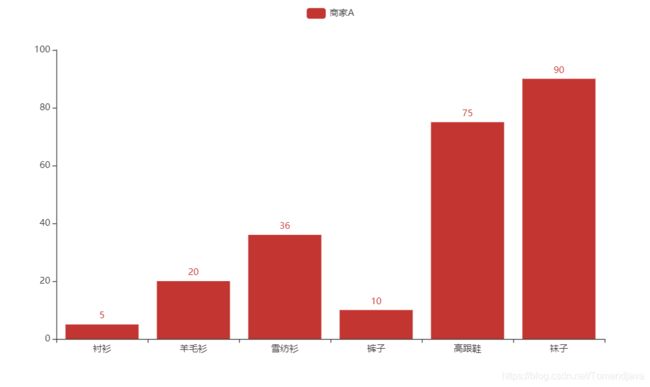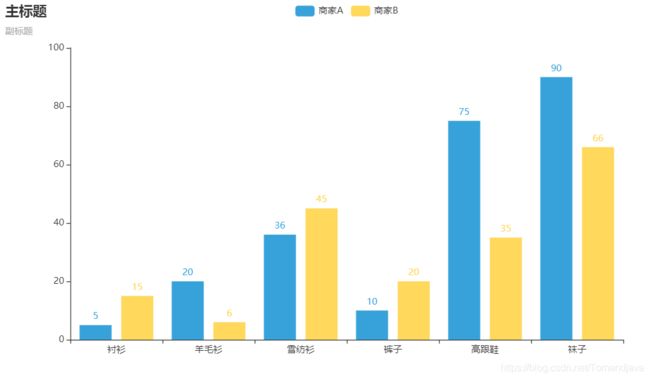Pyecharts(1):Pyecharts概览
Pyecharts 概览
文章目录
- Pyecharts 概览
- 前言
- 一. Pyecharts 简介
-
- 1.1 概况
- 1.2 特性
- 1.3 版本
- 二. 快速开始
-
- 2.1 如何查看使用的 pyecharts 版本?
- 2.2 如何安装?
- 2.3 5 分钟上手
- 2.4 使用主题
- 2.5 使用 Notebook
- 总结
前言
由于 Pyecharts 的优秀特性,想对它进行详细的学习,这里也是对有用的地方做个简单笔记,如果有小伙伴对该库也很感兴趣,也可以直接研究Pyecharts官方文档。本文主要是对 Pyecharts 库做简单的介绍和入门。
一. Pyecharts 简介
1.1 概况
Echarts 是一个由百度开源的数据可视化,凭借着良好的交互性,精巧的图表设计,得到了众多开发者的认可。而 Python 是一门富有表达力的语言,很适合用于数据处理。当数据分析遇上数据可视化时,pyecharts 诞生了。
1.2 特性
- 简洁的 API 设计,使用如丝滑般流畅,支持链式调用
- 囊括了 30+ 种常见图表,应有尽有
- 支持主流 Notebook 环境,
Jupyter Notebook和JupyterLab - 可轻松集成至
Flask,Django等主流 Web 框架 - 高度灵活的配置项,可轻松搭配出精美的图表
- 详细的文档和示例,帮助开发者更快的上手项目
- 多达 400+ 地图文件以及原生的百度地图,为地理数据可视化提供强有力的支持
1.3 版本
Pyecharts 分为 v0.5.X 和 v1 两个大版本,v0.5.X 和 v1 间不兼容,v1 是一个全新的版本(建议使用v1),仅支持 Python3.6+。
二. 快速开始
2.1 如何查看使用的 pyecharts 版本?
import pyecharts
print(pyecharts.__version__)
2.2 如何安装?
# pip安装
pip(3) install pyecharts
# 源码安装
git clone https://github.com/pyecharts/pyecharts.git
cd pyecharts
pip install -r requirements.txt
python setup.py install
# 或者执行 python install.py
2.3 5 分钟上手
首先开始来绘制你的第一个图表
from pyecharts.charts import Bar
bar = Bar()
bar.add_xaxis(["衬衫", "羊毛衫", "雪纺衫", "裤子", "高跟鞋", "袜子"])
bar.add_yaxis("商家A", [5, 20, 36, 10, 75, 90])
# render 会生成本地 HTML 文件,默认会在当前目录生成 render.html 文件
# 也可以传入路径参数,如 bar.render("mycharts.html")
bar.render()
pyecharts 所有方法均支持链式调用。
注: 这里链式,通俗点就是直接在Bar()后面用.直接调用,像调用函数一样,记得最外面有一个小括号哦。
from pyecharts.charts import Bar
bar = (
Bar()
.add_xaxis(["衬衫", "羊毛衫", "雪纺衫", "裤子", "高跟鞋", "袜子"])
.add_yaxis("商家A", [5, 20, 36, 10, 75, 90])
)
bar.render()
使用 options 配置项,在 pyecharts 中,一切皆 Options。
from pyecharts.charts import Bar
from pyecharts import options as opts
# V1 版本开始支持链式调用
# 你所看到的格式其实是 `black` 格式化以后的效果
# 可以执行 `pip install black` 下载使用
bar = (
Bar()
.add_xaxis(["衬衫", "羊毛衫", "雪纺衫", "裤子", "高跟鞋", "袜子"])
.add_yaxis("商家A", [5, 20, 36, 10, 75, 90])
.set_global_opts(title_opts=opts.TitleOpts(title="主标题", subtitle="副标题"))
# 或者直接使用字典参数
# .set_global_opts(title_opts={"text": "主标题", "subtext": "副标题"})
)
bar.render()
# 不习惯链式调用的开发者依旧可以单独调用方法
bar = Bar()
bar.add_xaxis(["衬衫", "羊毛衫", "雪纺衫", "裤子", "高跟鞋", "袜子"])
bar.add_yaxis("商家A", [5, 20, 36, 10, 75, 90])
bar.set_global_opts(title_opts=opts.TitleOpts(title="主标题", subtitle="副标题"))
bar.render()
渲染成图片文件。
from pyecharts.charts import Bar
from pyecharts.render import make_snapshot
# 使用 snapshot-selenium 渲染图片
from snapshot_selenium import snapshot
bar = (
Bar()
.add_xaxis(["衬衫", "羊毛衫", "雪纺衫", "裤子", "高跟鞋", "袜子"])
.add_yaxis("商家A", [5, 20, 36, 10, 75, 90])
)
make_snapshot(snapshot, bar.render(), "bar.png")
2.4 使用主题
pyecharts 提供了 10+ 种内置主题,开发者也可以定制自己喜欢的主题,进阶话题-定制主题 有相关介绍。
from pyecharts.charts import Bar
from pyecharts import options as opts
# 内置主题类型可查看 pyecharts.globals.ThemeType
from pyecharts.globals import ThemeType
bar = (
Bar(init_opts=opts.InitOpts(theme=ThemeType.LIGHT))
.add_xaxis(["衬衫", "羊毛衫", "雪纺衫", "裤子", "高跟鞋", "袜子"])
.add_yaxis("商家A", [5, 20, 36, 10, 75, 90])
.add_yaxis("商家B", [15, 6, 45, 20, 35, 66])
.set_global_opts(title_opts=opts.TitleOpts(title="主标题", subtitle="副标题"))
)
Note: 在使用 Pandas&Numpy 时,请确保将数值类型转换为 python 原生的 int/float。比如整数类型请确保为 int,而不是 numpy.int32
2.5 使用 Notebook
当然你也可以采用更加酷炫的方式,使用 Notebook 来展示图表,matplotlib 有的,pyecharts 也会有的。pyecharts 支持 Jupyter Notebook / Jupyter Lab / Nteract / Zeppelin 四种环境的渲染。
总结
本文就是简单的介绍了一些Pyecharts的特性以及展示了几个基本图形。